Khám phá những lệnh CMD thông dụng và hữu ích nhất dành cho Windows 10, giúp bạn tối ưu hóa trải nghiệm sử dụng hệ thống.
Nội dung bài viết
Command Prompt (CMD) là công cụ dòng lệnh mạnh mẽ, cho phép thực thi tệp batch, thực hiện tác vụ nhanh chóng và khắc phục sự cố Windows hiệu quả. Tuy nhiên, không phải lệnh nào cũng thường xuyên được sử dụng. Trong bài viết này, Tripi sẽ tổng hợp những lệnh CMD thông dụng và hữu ích nhất trên Windows 10, mời bạn cùng khám phá.
Để mở Command Prompt, hãy nhấn tổ hợp phím Windows + R, sau đó nhập 'cmd' vào hộp thoại Run và nhấn Enter.
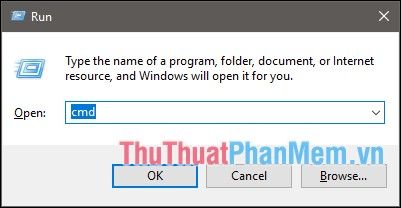
Dưới đây là danh sách các lệnh CMD phổ biến mà bạn không nên bỏ qua:
1. Lệnh PING.
Công dụng: Lệnh PING giúp kiểm tra kết nối mạng giữa máy tính của bạn và một máy tính khác. Bằng cách gửi các gói tin đến đích, bạn có thể xác định được tình trạng đường truyền hoặc liệu máy tính đó có đang hoạt động hay không.
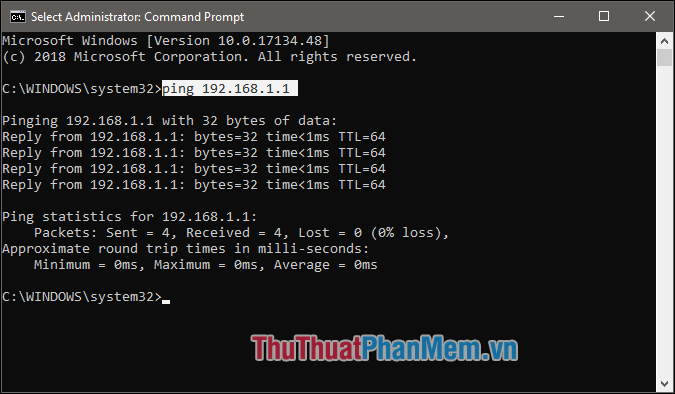
Cú pháp: ping ip/host/[/t][/a][/l][/n]
- Ip: Địa chỉ IP của máy tính cần kiểm tra; host là tên máy tính (bạn có thể sử dụng địa chỉ IP hoặc tên máy tính để thực hiện lệnh).
- /t: Duy trì lệnh PING liên tục đến máy tính đích, nhấn Ctrl + C để kết thúc quá trình.
- /a: Chuyển đổi tên máy tính (host) thành địa chỉ IP tương ứng.
- /l: Thiết lập kích thước gói tin được gửi đi để kiểm tra kết nối.
- /n: Xác định số lượng gói tin sẽ được gửi đi trong quá trình kiểm tra.
2. Lệnh Tracert.
Công dụng: Lệnh Tracert cho phép bạn theo dõi hành trình của các gói tin từ máy tính của bạn đến máy tính đích, giúp xác định các bước trung gian như server hoặc router mà gói tin đi qua.
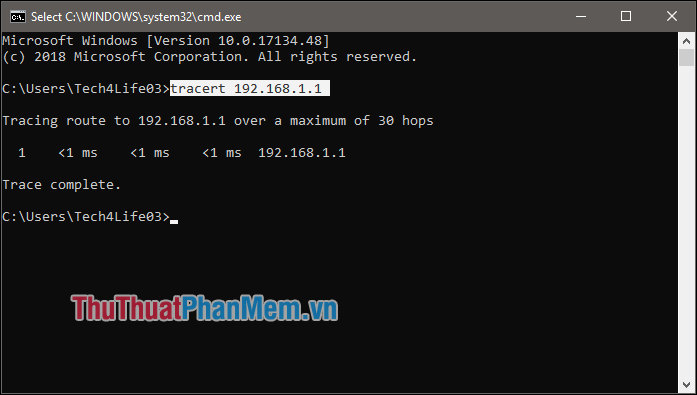
Cú pháp: tracert ip/host
- ip/host: Địa chỉ IP hoặc tên máy tính đích.
3. Lệnh Netstat.
Công dụng: Lệnh Netstat giúp liệt kê tất cả các kết nối mạng đang hoạt động trên máy tính của bạn, bao gồm cả kết nối đến và đi.
Cú pháp: Netstat [/a][/e][/n]
- /a: Hiển thị toàn bộ kết nối và các cổng đang trong trạng thái lắng nghe.
- /e: Hiển thị thông tin thống kê chi tiết về Ethernet.
- /n: Liệt kê địa chỉ IP và số cổng kết nối một cách rõ ràng.
Bạn có thể khám phá thêm các tham số khác bằng cách nhập lệnh Netstat/?.
4. Lệnh Ipconfig.
Công dụng: Hiển thị thông tin cấu hình IP của máy tính bạn đang sử dụng, bao gồm tên host, địa chỉ IP, DNS và các thông tin liên quan khác.
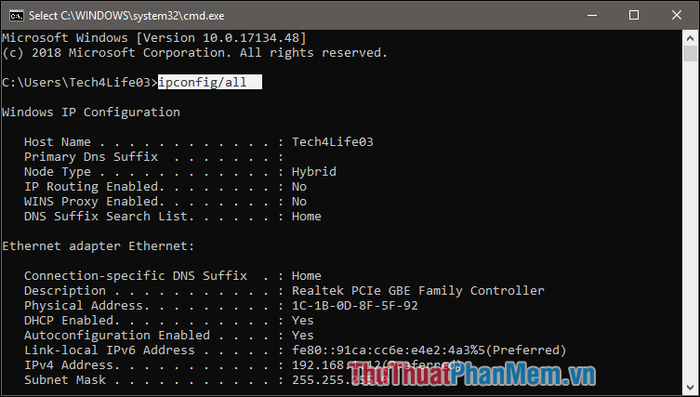
Cú pháp: ipconfig /all
5. Lệnh Shutdown.
Công dụng: Cho phép tắt hoặc khởi động lại máy tính một cách nhanh chóng và hiệu quả.
Cú pháp (Windows 7):
- Tắt máy: Shutdown -s -t [a]
- Khởi động lại máy tính: Shutdown -r -t [a]
+ a: Thời gian trước khi tắt hoặc khởi động lại máy tính (đơn vị tính bằng giây).
6. Lệnh DIR.
Công dụng: Hiển thị danh sách các tệp tin và thư mục trong ổ đĩa hoặc đường dẫn cụ thể.
Cú pháp: DIR [drive:][path][filename]
- Path: Đường dẫn đến thư mục hoặc tệp tin cần liệt kê.
- Filename: Tên tệp tin cần liệt kê.
7. Lệnh DEL.
Công dụng: Xóa các tệp tin được chỉ định.
Cú pháp: DEL [/p][/f][/s][/q][/a[[:]attributes]] "tên tệp cần xóa"
- /p: Hiển thị thông tin chi tiết về tệp tin trước khi tiến hành xóa.
- /f: Cho phép xóa các tệp tin có thuộc tính chỉ đọc (read-only).
- /s: Xóa tệp tin trong tất cả các thư mục con có chứa nó.
- /q: Xóa tệp tin mà không cần xác nhận từ người dùng.
- /a[[:]attributes]: Xóa tệp tin dựa trên thuộc tính cụ thể (R: Tệp chỉ đọc, S: Tệp hệ thống, H: Tệp ẩn).
Xóa toàn bộ tệp tin với lệnh *.*
8. Lệnh COPY.
Công dụng: Sao chép tệp tin từ thư mục hiện tại sang một thư mục khác trên máy tính.
Cú pháp: COPY "đường dẫn nguồn" "đường dẫn đích" /y
- /y: Thực hiện sao chép mà không cần xác nhận từ người dùng.
9. Lệnh RD.
Công dụng: Lệnh RD cho phép bạn xóa các thư mục một cách nhanh chóng và hiệu quả.
Cú pháp: RD /s /q "thư mục cần xóa"
- /s: Xóa toàn bộ thư mục bao gồm cả các tệp tin và thư mục con bên trong.
- /q: Thực hiện xóa mà không cần hỏi xác nhận từ người dùng.
10. Lệnh MD.
Công dụng: Tạo một thư mục mới tại đường dẫn được chỉ định.
Cú pháp: MD "đường dẫn lưu thư mục"\"tên thư mục cần tạo"
Ví dụ: md "C:\tailieu" (tạo thư mục tailieu trong ổ đĩa C).
11. Lệnh TASKKILL.
Công dụng: Dừng hoạt động của một ứng dụng đang chạy trên hệ thống.
Cú pháp: taskkill /f /im "tên ứng dụng".exe
Ví dụ: taskkill /f /im Skype.exe (đóng ứng dụng Skype).
12. Lệnh REG ADD.
Công dụng: Tạo hoặc chỉnh sửa các giá trị trong Registry của Windows.
Cú pháp: REG ADD KeyName [/v ValueName] [/t Type] [/s Separator] [/d Data] [/f]
- KeyName: Đường dẫn đến Key trong Registry.
- /v ValueName: Tên của giá trị (value) cần tạo hoặc chỉnh sửa.
- /t Type: Kiểu dữ liệu của giá trị (value) trong Registry.
- /d Data: Giá trị dữ liệu được gán cho value.
13. Lệnh REG DELETE.
Công dụng: Xóa các giá trị (value) hoặc key trong Registry.
Cú pháp: REG DELETE KeyName [/v ValueName] [/f]
- [/v ValueName]: Tên của giá trị (value) cần xóa trong Registry.
14. Lệnh REGEDIT.EXE.
Công dụng: Thực thi các tệp tin .reg để thêm hoặc chỉnh sửa Registry.
Cú pháp: Regedit.exe /s "đường dẫn đến file .reg"
- /s: Thực thi lệnh mà không cần hiển thị hộp thoại xác nhận.
15. Lệnh ATTRIB.
Công dụng: Thiết lập hoặc thay đổi thuộc tính của tệp tin và thư mục.
Cú pháp: ATTRIB -a -s -h -r "tệp tin, thư mục" /s /d
hoặc ATTRIB +a +s +h +r "tệp tin, thư mục" /s /d
- Dấu +: Thêm thuộc tính vào tệp tin hoặc thư mục.
- Dấu -: Loại bỏ thuộc tính khỏi tệp tin hoặc thư mục.
- a: Archive (thuộc tính lưu trữ, dùng để đánh dấu tệp tin đã được sao lưu).
- s: System (thuộc tính hệ thống, đánh dấu tệp tin hoặc thư mục quan trọng của hệ thống).
- h: Hidden (thuộc tính ẩn, giúp tệp tin hoặc thư mục không hiển thị trong danh sách thông thường).
- r: Read-only (thuộc tính chỉ đọc, ngăn việc chỉnh sửa hoặc xóa tệp tin).
- /s: Áp dụng lệnh cho tất cả các tệp tin trong thư mục hiện tại và các thư mục con bên trong.
- /d: Thiết lập thuộc tính cho cả thư mục và các thư mục con nằm trong đó.
Trên đây là những lệnh CMD thông dụng và hữu ích mà Tripi chia sẻ đến bạn. Hy vọng bài viết mang lại nhiều giá trị và kiến thức bổ ích. Cảm ơn bạn đã theo dõi!
Có thể bạn quan tâm

Top 15+ dịch vụ cho thuê máy xúc uy tín tại Hà Nội - Giá cả cạnh tranh, chất lượng đảm bảo

Khám phá những mẫu nhà tiền chế nhỏ đẹp nhất và xu hướng thiết kế nổi bật năm 2025

8 Áng văn xuôi đẹp nhất về tháng 11 - Gửi trọn nỗi nhớ cuối thu

Mẹo chụp một phần màn hình máy tính nhanh chóng và dễ dàng

Hướng dẫn cách tạo danh sách mở rộng dữ liệu trong ô của Google Sheets


